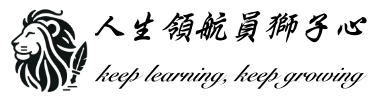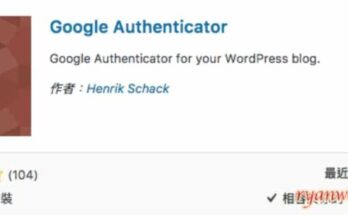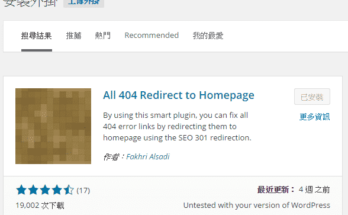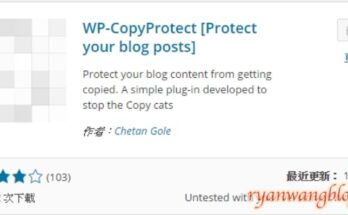260 次瀏覽
在網路上瀏覽、閒逛時,你是否時常看到在各大網站的分頁上都會有屬於自已獨一無二的小圖示呢?這個圖示就叫做Favicon,也就是favorites icon的縮寫,別小看這個小圖示,當你同時在瀏覽器上開啟一堆分頁,或者是在”我的最愛”、”網頁書籤”儲存了一堆網頁,除了靠網站名稱之外,這個小圖示也能夠幫助你更快找到你想找的頁面,如下圖所示,Yahoo的Favicon是一個紫底白字的Y,msn是一隻黑底的白色蝴蝶,bing是一個黃底黑字的b,簡單明瞭的圖示設計,讓人不僅對於品牌LOGO印象深刻,而且也很方便瀏覽者在許多不同分頁之間做交叉瀏覽:
想要擁有自己的Favicon嗎?使用wordpress平台架站的朋友有福瞜!!你不用懂任何程式語言,只要下載”PhpSword Favicon Manager”這支能夠讓你輕鬆更改網站圖示的實用外掛,不用多少功夫,你就可以替網站換上一個漂亮的Favicon瞜~~詳細介紹如下:
首先進入wordpress後台的”外掛”,然後在關鍵字的部分Key上”PhpSword Favicon Manager”,找到這隻外掛後,立即點選安裝然後啟動:
接著來到”PhpSword Favicon Manager”後端的設定部分,這支外掛在設定上非常容易,”Display Favicon”的部分設定為”Enable”開啟,”Favicon Image 1″和”Favicon Image 2″是讓你可以上傳兩組縮圖當替換或是備用,想顯示哪一組圖示?就直接從”Choose Favicon”中做選擇即可。當你一切都設定完成之後,按下”Save Changes”之後就大功告成瞜~~
這邊要注意的是底下”Standard Resolutions”所敘述,最佳的縮圖尺寸為16×16、32×32、48×48、96×96、180×180、192×192皆可,而圖片格式則可以接受.png、.gif、.ico,而圖片大小則盡可能別超過25KB,以免拖慢了網站的讀取速度。

我堅信「均衡,才是通往成功的唯一道路」! !除了工作,還得兼顧生活品質才能讓你走得長遠、走的順遂,因此「認真玩樂,開心工作」,一向是我面對生活的態度,也是本站成立的最大宗旨。從現在開始,就讓大家跟著人生領航員獅子心一起體驗這個充滿挑戰與樂趣的職場人生,也希望能夠幫助各位從中找回你的工作熱忱。